Transaktionen per CSV-Datei von der ING importieren
Veröffentlicht am 11. August 2023
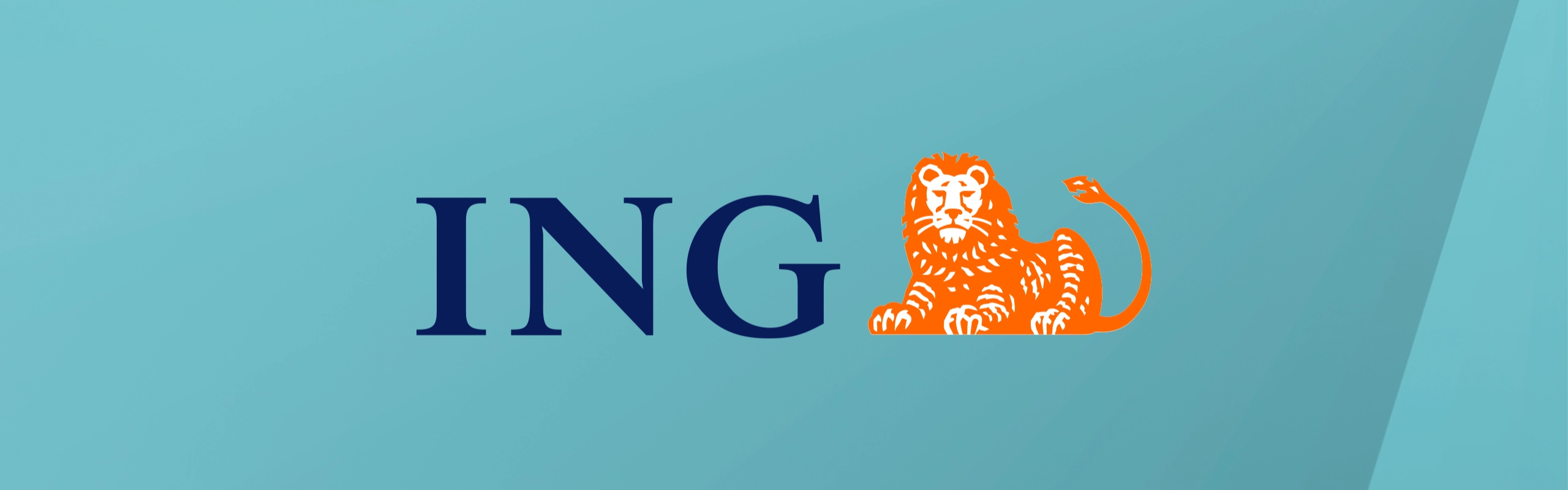
Du kannst deine Transaktionen von der ING per CSV-Datei in dein Haushaltsbuch von Fibunu importieren. Wie das funktioniert, erfährst du in diesem Artikel.
Transaktionen von der ING herunterladen
- Melde dich im ING Online Banking an.
- Wähle dein Konto aus.
- Stelle den Zeitraum ein, für den du die Transaktionen exportieren möchtest. Klicke dazu auf "Filtern" oben rechts. Zudem kannst du dort auch noch nach weiteren Kriterien filtern.
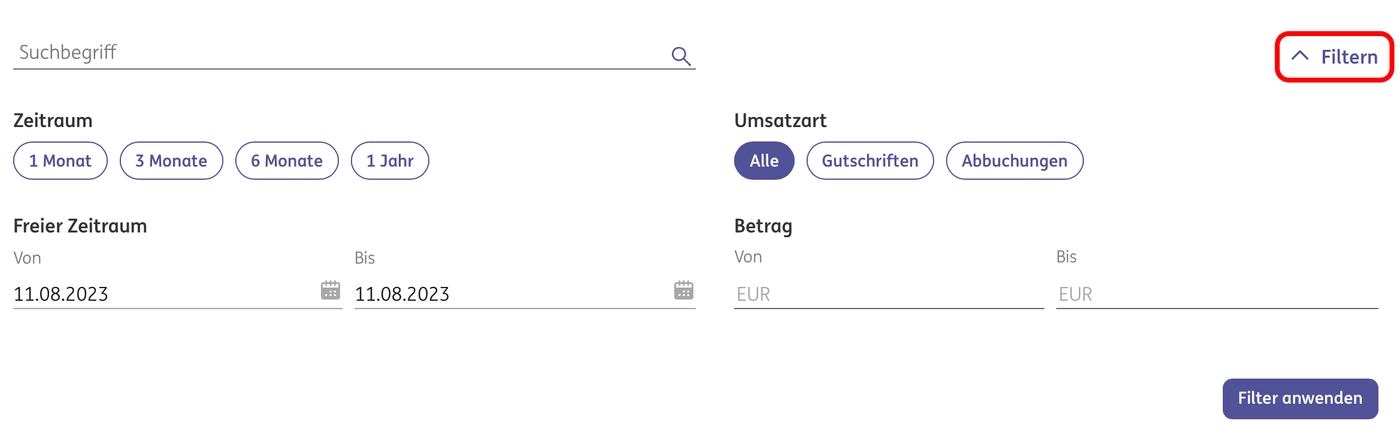
- Klicke auf "Exportieren" unten links um die angezeigten Transaktionen herunterzuladen.
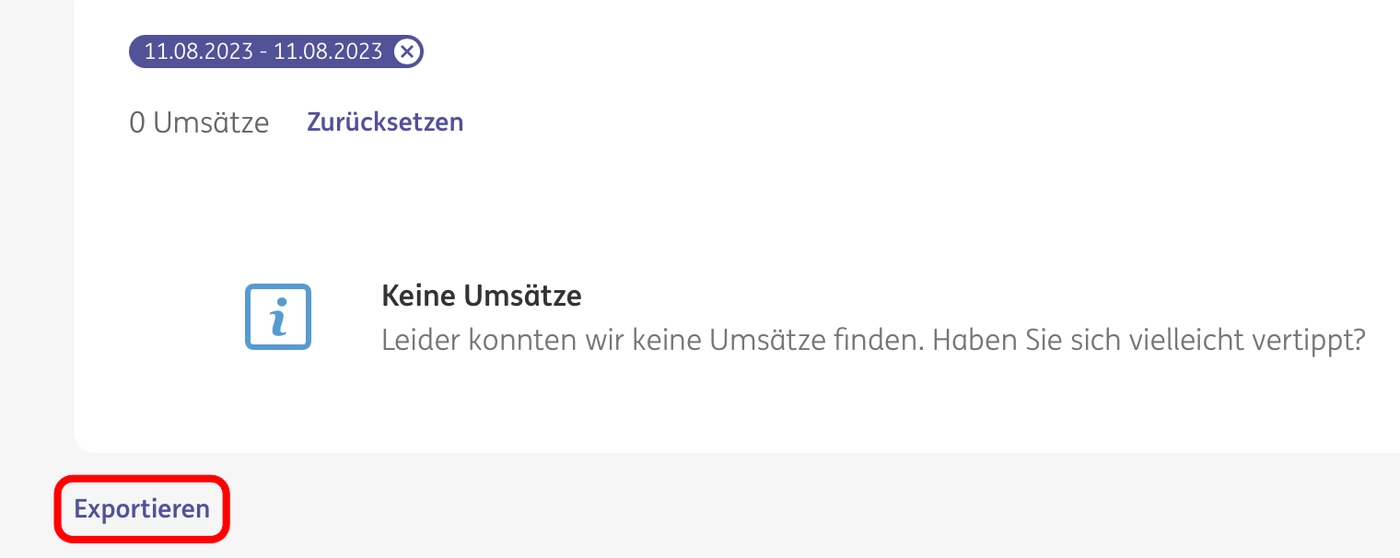
- Wähle das Format "CSV" aus und klicke anschließend auf "Jetzt exportieren".
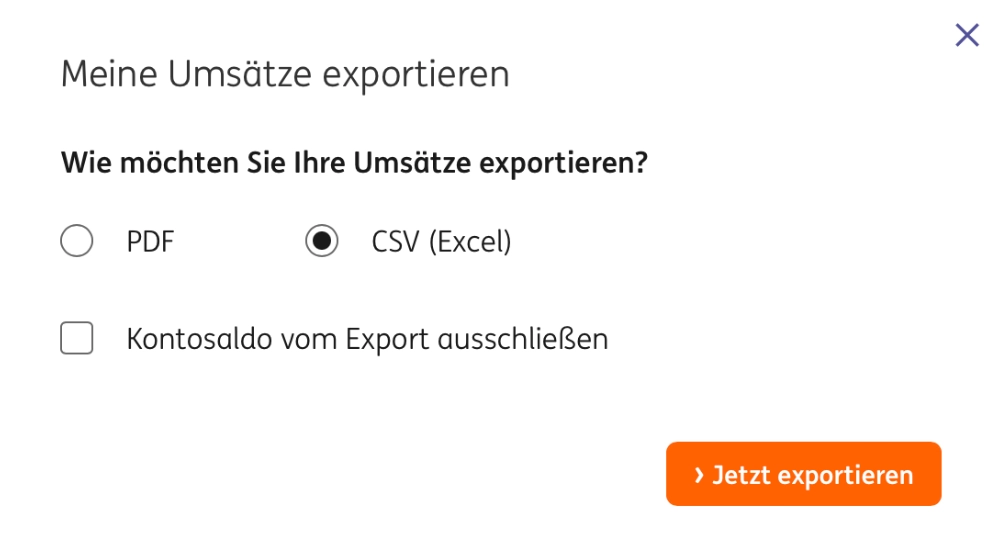
Importiere die Transaktionen in Fibunu
- Importiere die heruntergeladene CSV-Datei einfach per Drag & Drop in Fibunu.
- Wähle das Konto aus, auf das die Transaktionen gebucht werden sollen.
- Weise den einzelnen Transaktionen die richtigen Kategorien zu.
- Wenn du möchtest kannst du die Transaktionen auch noch anpassen (Beschreibung, Tags, ...).
- Zuletzt muss du deine Transaktionen nur noch freigeben und schon sind sie in deinem Haushaltsbuch.